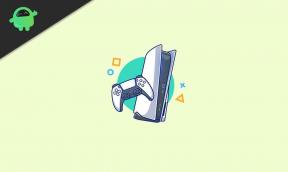Fix Bezvadu tastatūras skārienpaliktnis nedarbojas
Literārs Mistrojums / / August 04, 2021
Sludinājumi
Mūsdienās mēs redzam bezvadu tastatūras ar USB uztvērējiem, kuriem atsevišķi ir skārienpaliktnis. Šīs tastatūras ir īpaši noderīgas cilvēkiem, kuri tās izmanto jaunajā iPad, kuram ir peles atbalsts. Bet šīs 2 vienā bezvadu tastatūras nav kļūdas, un tām bieži ir problēmas ar to funkcionalitāti.
Viena no izplatītākajām problēmām, ar kuru saskaras daudzi no šiem diviem vienā bezvadu tastatūras lietotājiem, ir skārienpaliktņa nefunkcionalitāte. Pēkšņi bezvadu tastatūras skārienpaliktnis pārstāj darboties, un lietotāji ir neizpratnē, kas ar to ir nepareizi. Ja arī jūs esat viens no šiem lietotājiem, šis raksts jums noderēs. Mēs jums sniegsim rokasgrāmatu par to, kā efektīvi novērst skārienpaliktņa nepareizu darbību vai nedarboties bezvadu tastatūrā.

Lapas saturs
-
1 Kā novērst bezvadu tastatūras skārienpaliktņa nedarbošanos?
- 1.1 Atjaunināt draiverus:
- 1.2 Bateriju maiņa:
- 1.3 Atkārtoti izveidojiet savienojumu:
- 1.4 Ieslēdziet skārienpaliktni, izmantojot saīsni:
- 1.5 Noņemiet citus bezvadu savienojumus:
Kā novērst bezvadu tastatūras skārienpaliktņa nedarbošanos?
Ir daži labojumi, kurus varat izmēģināt, ja esat pārliecināts, ka ar tastatūras skārienpaliktņa faktisko aparatūru nekas nepareizs.
Sludinājumi
Atjaunināt draiverus:
Pirmkārt, jums jāpārliecinās, vai jums ir jaunākie tastatūras draiveri. Atkarībā no šīs tastatūras ražotāja dodieties uz viņu mājas vietni un meklējiet šo produktu. Tur atradīsit šī produkta lejupielādes sadaļu. Šajā lejupielādes sadaļā atradīsit tastatūras draiverus. Tāpat kā tas, kā datoros instalējam programmatūru, arī šos draiverus instalējiet savā datorā.
Ja šis draivera atjauninājuma labojums nenovērš problēmas ar skārienpaliktni, pēc tam pārejiet pie nākamā iespējamā labojuma.
Bateriju maiņa:
Gandrīz katrai bezvadu tastatūrai ir baterijas enerģijas patēriņam. Pēc dažām nedēļām ir jāmaina baterijas, lai pārliecinātos, ka tastatūrai nekad nedarbojas strāva. Lielākajā daļā tastatūru tiek izmantotas AAA baterijas, kas ir pieejamas gandrīz visos veikalos, kur pārdod elektronikas priekšmetus. Tāpēc iegūstiet jaunu bateriju pāri un ievietojiet tos tastatūrā.
Pēc akumulatora nomaiņas pārbaudiet, vai tastatūra tagad darbojas labi. Ja skārienpaliktnis joprojām nedarbojas, izmēģiniet nākamo zemāk minēto labojumu.
Atkārtoti izveidojiet savienojumu:
Dažreiz problēmas novēršanai pietiek ar tastatūras atkārtotu pievienošanu datoram. Atvienojiet USB uztvērēju no USB porta, kuram tas ir pievienots, un pēc tam pievienojiet to citam USB portam. Ja tastatūras ieslēgšanai un izslēgšanai ir poga, izmantojiet arī šo pogu. Tagad pārbaudiet, vai pēc atkārtota savienojuma skārienpaliktņa problēma jūsu tastatūrā ir novērsta vai nav.
Sludinājumi
Ja jūs joprojām izmantojat skārienpaliktni, kas nedarbojas, pārejiet pie nākamā tālāk minētā risinājuma.
Ieslēdziet skārienpaliktni, izmantojot saīsni:
Dažām bezvadu tastatūrām, kurām ir skārienpaliktnis, ir īpaša poga vai saīsne, lai skārienpaliktni ieslēgtu vai izslēgtu. Lielākā daļa ražotāju izmanto īsinājumtaustiņu Funkcija (Fn) + F8. Jūs varat meklēt Google meklēšanu savā tastatūras modelī un pārbaudīt, kāds ir saīsne, lai ieslēgtu bezvadu tastatūras skārienpaliktni. Kad esat izdomājis saīsni, lai ieslēgtu skārienpaliktni, nospiediet to un pārbaudiet, vai kaut kas nemainās. Dažām tastatūrām šī funkcija vispār nav, un skārienpaliktnis visu laiku paliek iespējots. Ja izmantojat kādu no šīm bezvadu tastatūrām, izlaidiet šo labojumu.
Pēc saīsnes izmantošanas tagad pārbaudiet, vai skārienpaliktnis darbojas. Ja jums joprojām nav skārienpaliktņa, kas nedarbojas, pārejiet pie nākamās metodes zemāk.
Noņemiet citus bezvadu savienojumus:
Ja jums apkārt ir vairāki bezvadu savienojumi un visi no tiem ir savienoti ar to pašu datoru, kurā ir tastatūra, arī tas varētu būt jūsu problēmu iemesls. Atvienojiet visas citas bezvadu ierīces, kas pievienotas šim personālajam datoram, vai pārvietojiet tastatūru uz citu vietu.
Sludinājumi
Tagad mēģiniet vēlreiz izmantot skārienpaliktni un pārbaudiet, vai tas parasti darbojas tagad.
Pēc visu iepriekš minēto labojumu izmēģināšanas, ja neviens no tiem neizšķir jūsu problēmu ar bezvadu tastatūru, tastatūra būs jāpārbauda atsevišķi. Atvienojiet USB uztvērēju no datora, kur nevarat izmantot skārienpaliktni, un pievienojiet šo USB uztvērēju citam datoram. Ja tas darbojas labi citā datorā, jums vēlreiz jāpārbauda USB draiveri un tastatūras draiveri iepriekšējā datorā.
Bet, ja jums joprojām ir tādas pašas problēmas ar skārienpaliktni pat dažādajā datorā, tad problēma noteikti ir ar tastatūru. Vienīgais, kas jums jādara, ir pilnībā aizstāt bezvadu tastatūru ar citu jaunu tastatūru ar skārienpaliktni.
Tātad šie ir visi veidi, kā jūs varat novērst bezvadu tastatūras skārienpaliktņa nedarbošanās problēmu. Ja jums ir kādi jautājumi vai jautājumi par šo rokasgrāmatu, komentējiet tālāk, un mēs ar jums sazināsimies. Noteikti pārbaudiet arī citus mūsu rakstus iPhone padomi un triki,Android padomi un ieteikumi, Datori un triki, un vēl daudz vairāk, lai iegūtu noderīgāku informāciju.
Sludinājumi Windows kartē operētājsistēmā ir diezgan izplatīta problēma “Kartētais disks ir atvienots pēc pārstartēšanas”. The…
Sludinājumi Skaitļu spilventiņam ir īpaša pozīcija, it īpaši spēlēm, jo to intensīvi izmanto lielākajā daļā spēļu...
Reklāmas Discord Mic nedarbojas ir izplatīta problēma lielākajā daļā Discord instalāciju, nevis datorā. Lielākā daļa…